So erkennen Sie LAN-Einstellungen automatisch unter Windows 10

Jedes Gerät sollte in der Lage sein, LAN-Einstellungen unter Windows 10 automatisch zu erkennen. LAN ist die Abkürzung für Local Area Network und definiert im Wesentlichen Ihren persönlichen Internetbereich.
Im Verlauf dieses Artikels gehen wir genau darauf ein, welche Optionen aktiviert werden müssen, damit Windows 10 automatisch die richtigen Proxy-Einstellungen für Ihr LAN erkennt und zuweist.
Einige technische Begriffe wie LAN, Proxy und Internetprotokoll werden wir im Laufe des Artikels immer wieder erwähnen.
Wir werden jeden von ihnen einzeln erklären, sodass Sie am Ende dieser Lektüre nicht nur ein klares Verständnis dafür haben, wie LAN-Einstellungen in Windows 10 automatisch erkannt werden, sondern auch, was dieser Prozess vollständig bedeutet.
Aber bevor wir dazu kommen, wollen wir uns genau ansehen, wie man diese Einstellungen optimiert, um diese automatische Verbindung zu erhalten. Der Prozess ist zweistufig, aber leicht zu befolgen.
Wie erkennt man LAN-Einstellungen in Windows 10 automatisch?
1. Ändern Sie Ihre Adaptereinstellungen, um LAN- und Proxy-Einstellungen automatisch zu erkennen
- Klicken Sie auf die Schaltfläche „Start“ , geben Sie „Systemsteuerung“ ein und klicken Sie in den Ergebnissen darauf.
- Gehen Sie zum Netzwerk- und Freigabecenter .
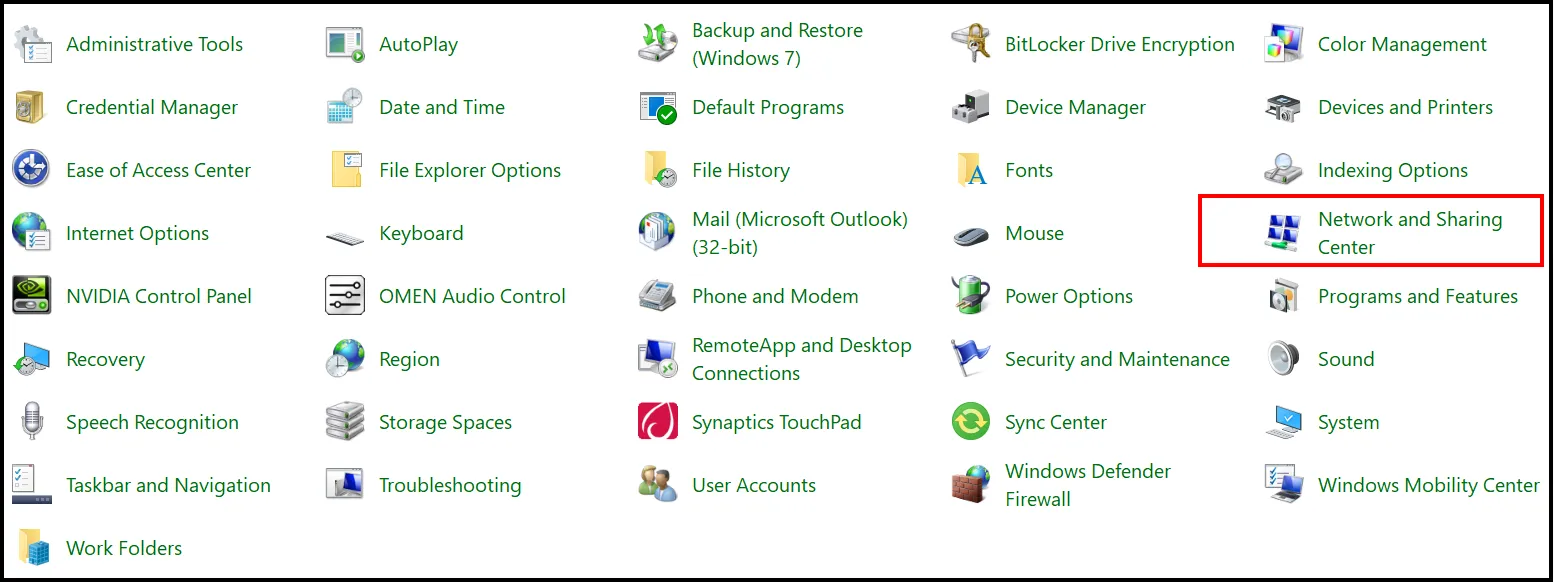
- Wählen Sie im linken Menü „Adaptereinstellungen ändern“ aus .
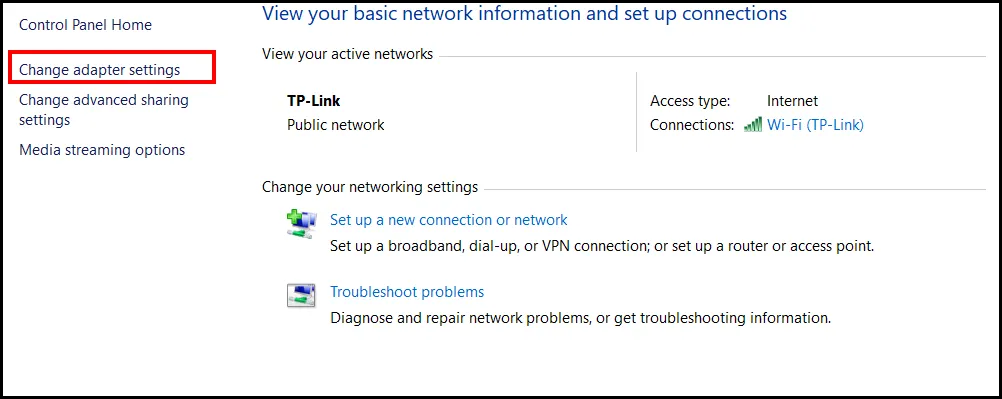
- Doppelklicken Sie, um Ihre Ethernet- Verbindung zu öffnen, und klicken Sie auf Eigenschaften.
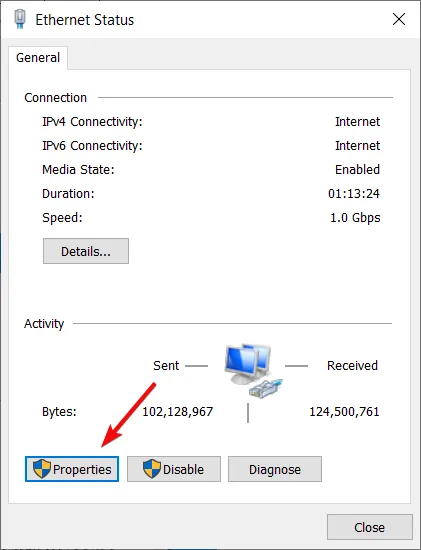
- Wählen Sie Internet Protocol 4 TCP IPv4 und klicken Sie erneut auf Eigenschaften.
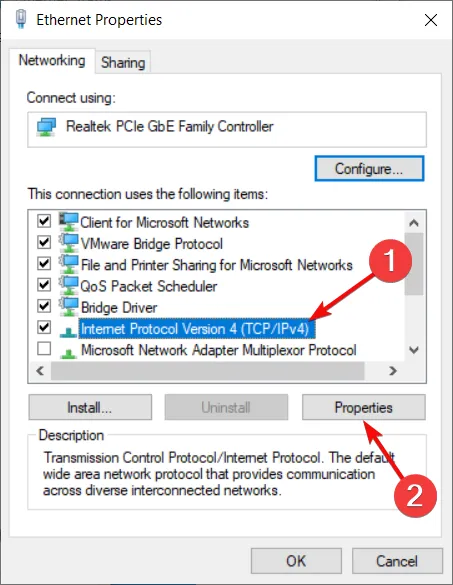
- Aktivieren Sie die automatische Erkennung sowohl für IP- als auch für DNS-Adressen .
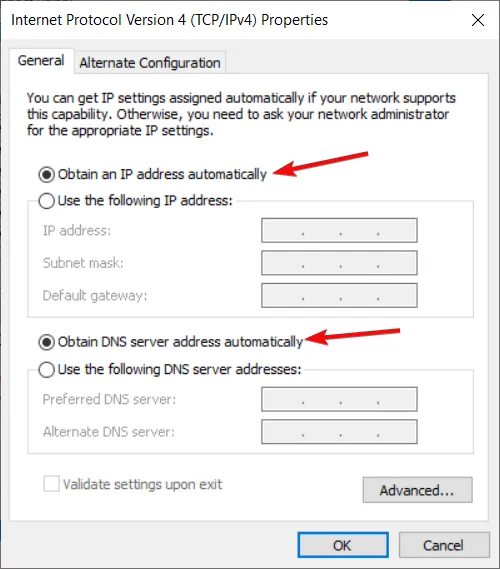
Achten Sie darauf, nicht Internet Protocol 6 TCP IPv6 auszuwählen. Das ist ein völlig anderes Protokoll, das noch keinen manuellen Eingriff erfordert. Wir werden später in diesem Artikel auf die Unterschiede zwischen den beiden eingehen.
2. Ändern der LAN-Einstellungen auf automatische Erkennung
- Klicken Sie auf das Windows- Symbol, geben Sie „Systemsteuerung“ ein und öffnen Sie die App über die Ergebnisse.
- Wählen Sie nun Internetoptionen aus .
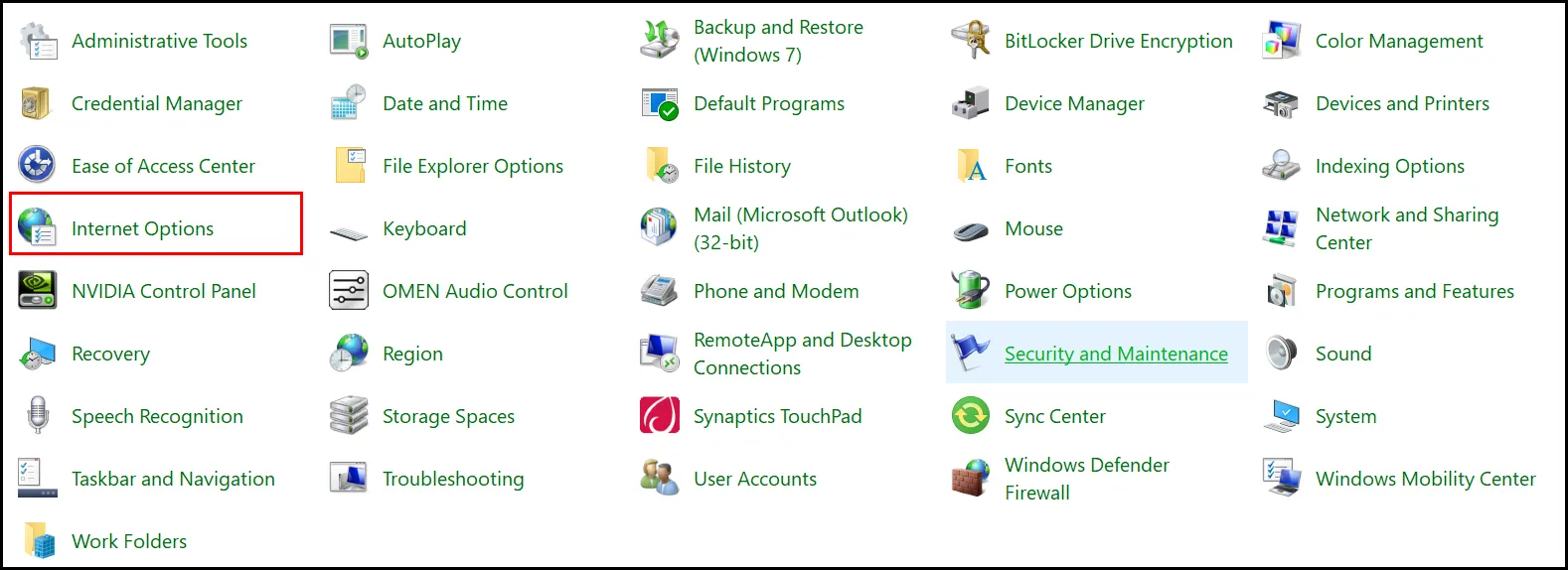
- Wählen Sie in der oberen Leiste Verbindungen aus und klicken Sie auf LAN-Einstellungen.
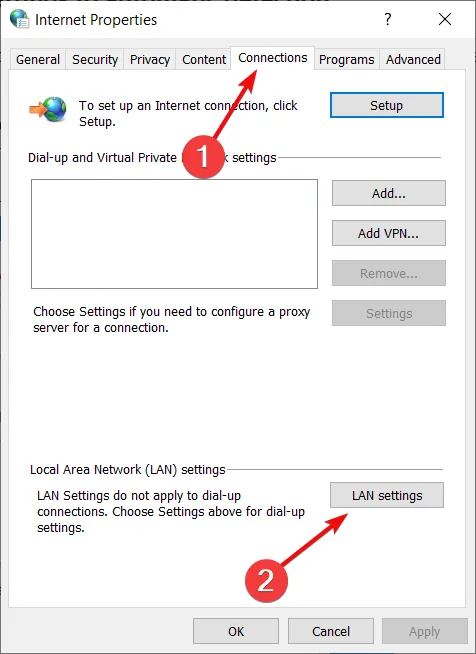
- Aktivieren Sie das Kontrollkästchen „Einstellungen automatisch erkennen“ und lassen Sie die Option „Proxyserver“ deaktiviert.
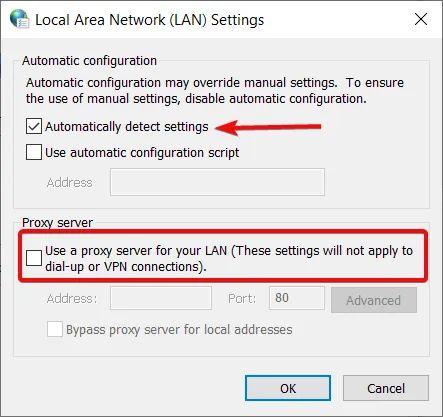
Wir möchten, dass ein Proxyserver automatisch zugewiesen wird. Deshalb lassen wir dieses Kontrollkästchen deaktiviert. Wenn Ihre Option aus irgendeinem Grund aktiviert ist, deaktivieren Sie sie einfach, indem Sie darauf klicken.
Nachdem diese Einstellungen nun vorgenommen wurden, sollte Windows 10 Ihre LAN-Einstellungen automatisch generieren. Wir haben einige Fachbegriffe besprochen, vielleicht ist es jetzt an der Zeit, sie ein wenig zu erklären.
Was ist der Unterschied zwischen IPv4 und IPv6?
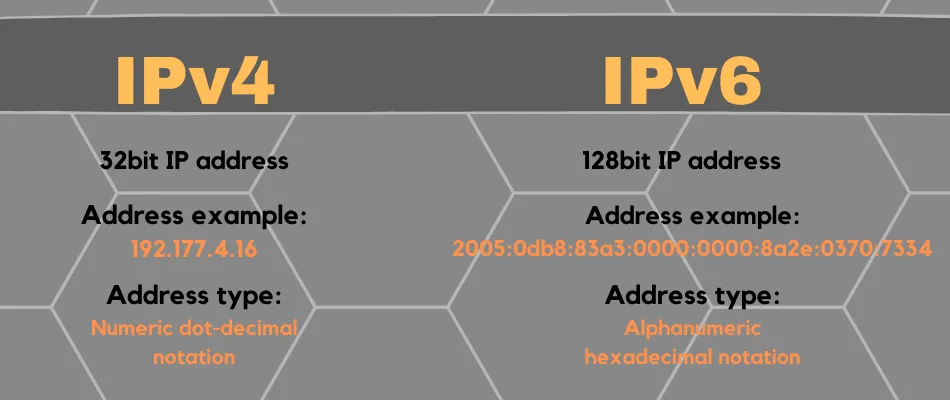
Wir haben bereits erwähnt, dass wir Ihnen den Unterschied zwischen diesen beiden erklären werden. IPv6 ist also immer noch ein Internetprotokoll, aber eine neuere Version.
Warum ist dies erforderlich? Um es einfach auszudrücken: Es gibt viele Menschen, die das Internet nutzen, aber nicht viele IP-Adressen.
Wie Sie sehen, ist die Adresse von IPv4 viel kürzer. Das liegt daran, dass es eine 32-Bit-Technologie verwendet, während IPv6 eine 128-Bit-Technologie verwendet. Das sind also 2^128.
IPv6 generiert automatisch LAN-Einstellungen in Windows 10, ohne dass Sie manuell eingreifen müssen. Das ist einer der Gründe, warum wir gesagt haben, wir sollen es so lassen, wie es ist.
Ein weiterer Grund ist, dass IPv6 zwar eine neuere Technologie ist, die meisten Geräte jedoch immer noch über ein IPv4-Protokoll kommunizieren. Wenn Windows die Proxy-Einstellungen eines Netzwerks nicht erkennen konnte , ist höchstwahrscheinlich IPv4 der Übeltäter.
Das ist alles von uns. Jetzt haben Sie ein klareres Verständnis dafür, wie die von Ihnen vorgenommenen Einstellungsänderungen miteinander interagieren und was sie letztendlich im Gesamtbild bedeuten.
Was denken Sie darüber? Teilen Sie uns dies gerne unten in den Kommentaren mit!



Schreibe einen Kommentar